Vous êtes-vous retrouvé à cliquer accidentellement sur le bouton « Activer la sauvegarde » dans Google Photos? Et maintenant, vous êtes submergé alors que Google Drive tente de télécharger des milliers et des milliers de photos sur le cloud, remplissant presque instantanément l’espace limité de votre compte? Et maintenant, il est tellement plein que chaque fois que vous utilisez une application Google, on vous vend un service d’abonnement pour augmenter votre espace de stockage, même si cet espace n’aurait jamais dû être rempli pour commencer?
Vous désactivez rapidement la sauvegarde, mais le mal est déjà fait. Ces images sont sur le nuage et cet espace est pris. Si vous êtes toujours sur le niveau gratuit de Google Drive, il ne faut pas longtemps pour que 15 Go disparaissent. Besoin d’une solution ?
Eh bien, vous êtes au bon endroit. Nettoyer cet espace de stockage est aussi simple que, eh bien, le nettoyer! Il suffit de supprimer ces photos du cloud et tout reviendra à ce qu’il était. Sauf… ce n’est pas comme ça que ça fonctionne. Si vous essayez de supprimer des photos du cloud, il écrasera le stockage local sur tous les appareils connectés à votre compte Google et les supprimera également de force.
C’est exactement ce qui m’est arrivé et je suis assez amer. Dès que j’ai appuyé sur le bouton « Activer la sauvegarde », Google m’a fait aller là où il voulait. Toutes mes photos ont été téléchargées avec succès sur le Cloud, mais j’ai été poussé à m’abonner à Google One, le service de stockage en nuage de l’entreprise. Avant de réaliser les subtilités de l’horrible système de sauvegarde de Google, je suis allé dans mes photos enregistrées dans le cloud et j’ai décidé de tout supprimer pour faire de la place.
C’étaient des photos importantes – surtout celles qu’un ami et moi avons prises pendant que nous étions en vacances ensemble. Ils avaient une valeur sentimentale, mais bien sûr Google s’en fiche, il veut juste vendre son produit. Lorsque j’ai vérifié mon stockage local à une date ultérieure, ces photos étaient complètement manquantes. Sans avertissement, j’ai accidentellement supprimé quelque chose d’important pour moi et je n’avais aucune idée qu’il disparaîtrait complètement.
Heureusement, j’ai pu aller à la poubelle et pêcher ces photos avant qu’elles ne soient définitivement perdues. Mais si je n’avais pas vérifié plus tôt, tant de choses auraient disparu pour toujours à cause d’un système incroyablement stupide qui rend difficile la suppression de photos du cloud sans impact sur le stockage local. Alors oui, je suis amer. Mais ce n’est pas là que ma frustration s’arrête.
J’étais toujours coincé sans espace de stockage et incapable de supprimer des photos du Cloud sans qu’elles ne disparaissent définitivement. Je me sentais piégée. Soit je dois ne pas avoir d’espace sur mon Drive pour toujours, soit je crache de l’argent chaque mois à mon seul et unique suzerain, Google.
Une partie de moi était prête à commencer à payer pour cela. Presque perdre mes photos ne valait pas ma haine obstinée de Google, mais j’ai décidé que cela n’en valait pas la peine. J’ai refusé de perdre à cause d’un stratagème prédateur pour m’enrôler dans un service d’abonnement, alors je me suis mis au travail et j’ai trouvé un moyen de détruire ces photos en nuage sans rien perdre sur mon stockage local.
Comment empêcher Google Photos de supprimer des photos stockées localement
La clé pour protéger le stockage local de votre téléphone est d’arrêter la capacité de Google Photos à modifier vos fichiers locaux. Après tout, Google Photos agit simplement comme un moyen d’afficher vos photos de manière soignée et ordonnée. Ils ne sont pas réellement enregistrés dans l’application elle-même, même sur les téléphones Google. Cela signifie que vous aurez besoin d’un autre appareil pour vous connecter à votre compte Google, ce qui vous permettra de supprimer les photos tout en bloquant les privilèges d’autorisation du géant des moteurs de recherche.
1. Accédez à l’adresse de votre téléphone Paramètres.
2. Choisir Apps.
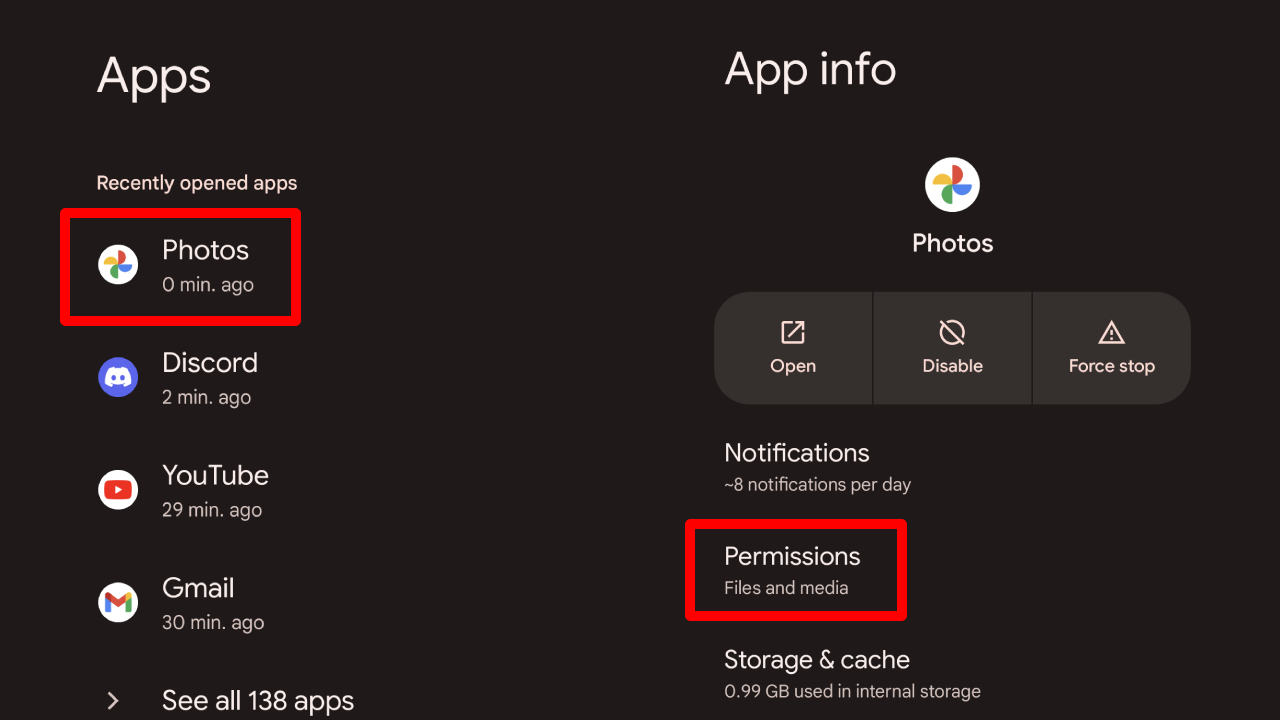
3. Trouver l’annonce pour Photos et cliquez dessus. Si vous utilisez un téléphone Google, vous pouvez ouvrir le Photos , puis revenez à Paramètres pour qu’elle s’affiche comme l’application la plus récemment ouverte.
4. Choisir Autorisations.
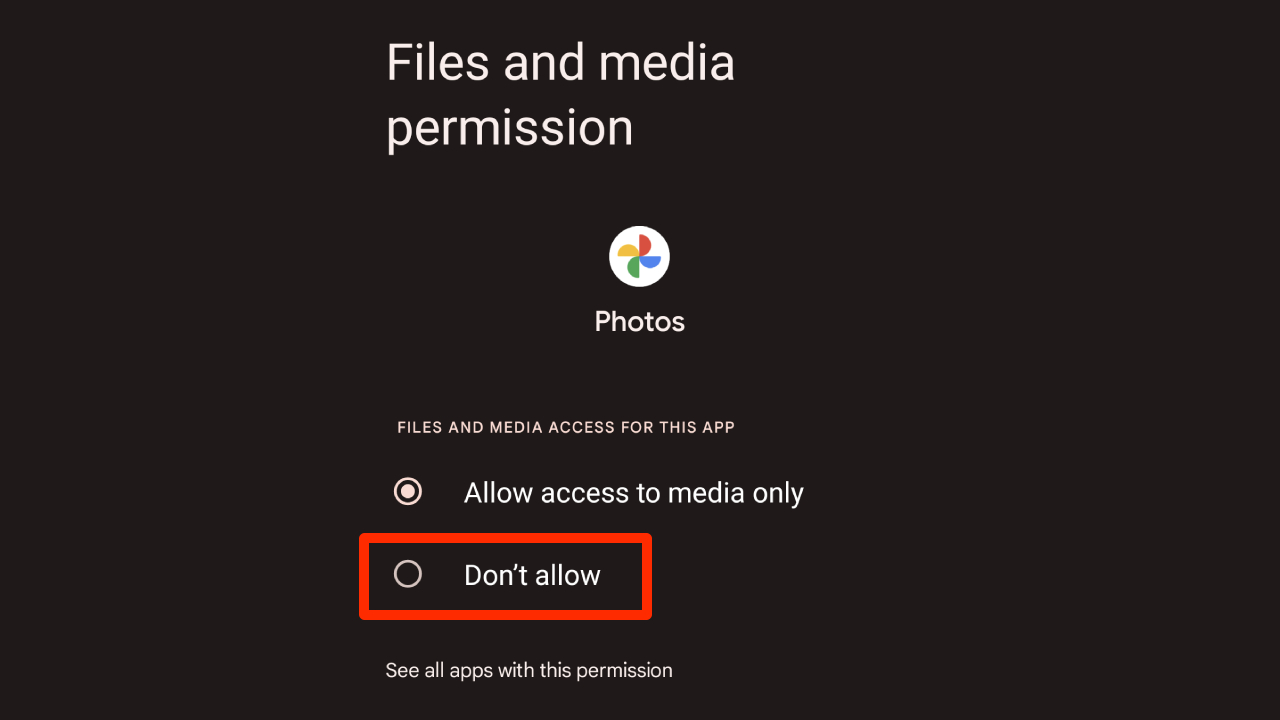
5. Choisir Fichiers et médias.
6. Choisir Ne pas autoriser.
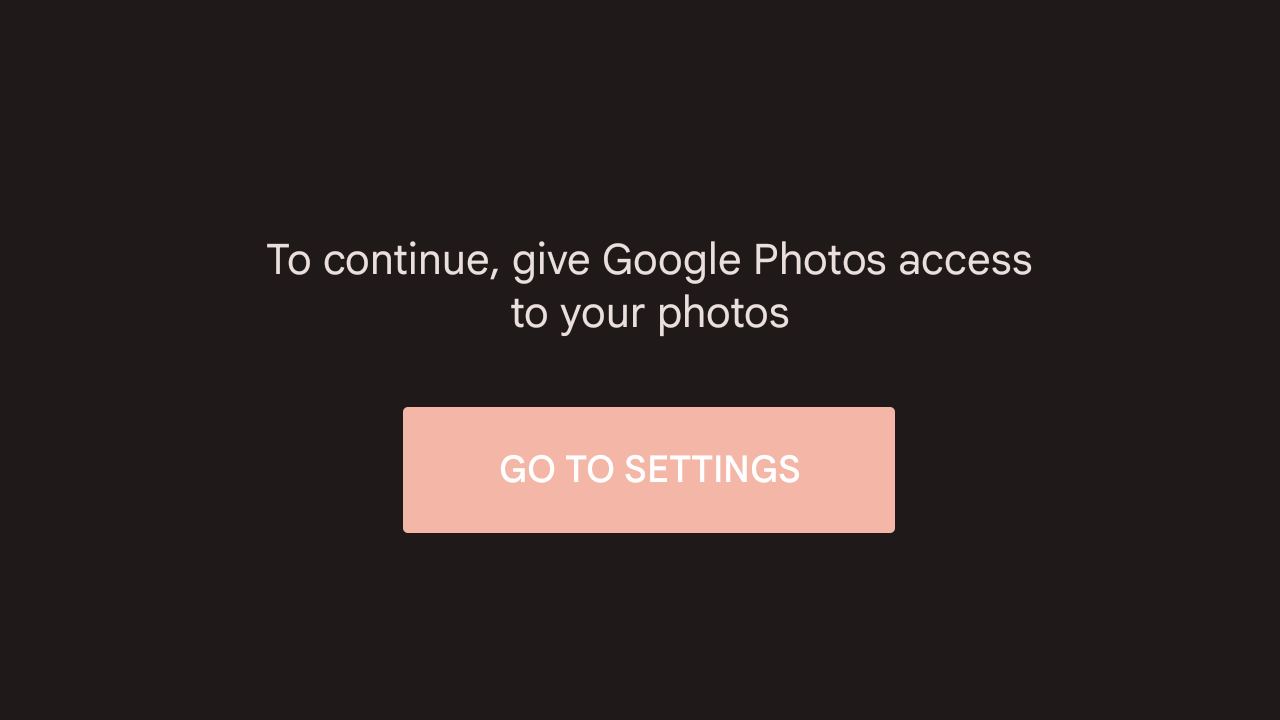
7. Juste pour confirmer que vous l’avez fait correctement, ouvrez le Photos appli. Il devrait vous demander si vous souhaitez autoriser Photos à modifier vos fichiers. Choisir Non. Si vous essayez de l’ouvrir à nouveau, il devrait afficher « Pour continuer, donnez à Google Photos l’accès à vos photos ».
Comment supprimer Google Photos sur le cloud sans les supprimer sur votre paiguiser
Si vous avez suivi correctement la section précédente, Google Photos n’est plus autorisé à modifier le stockage local de votre téléphone. Il ne peut pas accéder à vos médias, fichiers et photos, ce qui signifie qu’une fois que vous commencez à supprimer les photos téléchargées sur le cloud, il ne les supprimera pas de votre téléphone.
1. Connectez-vous à votre compte Google sur un autre appareil. Nous vous recommandons d’utiliser un ordinateur pour faciliter ce processus.
2. Ouvrez un nouvel onglet sur Google Chrome et cliquez sur les neuf cercles en haut à droite, qui devraient être à côté de votre photo de profil.
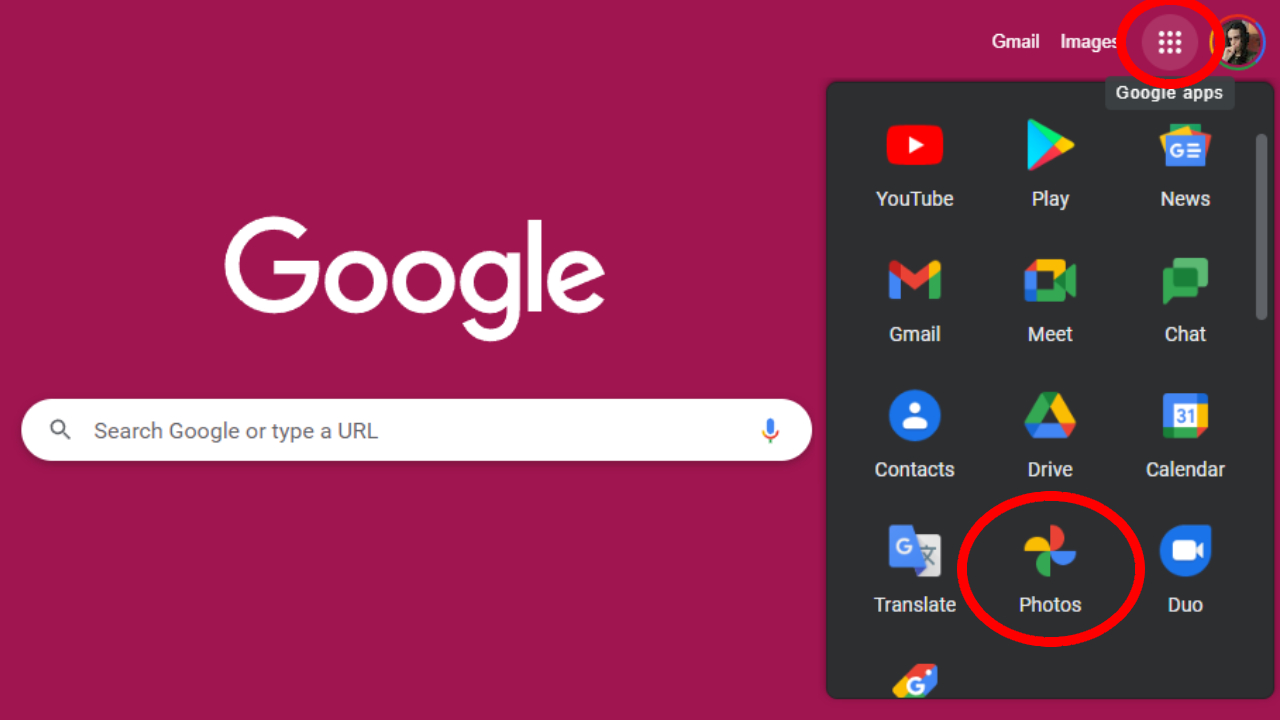
3. Faites défiler vers le bas et sélectionnez Photos.
4. Vous êtes maintenant dans le Photos et peut aller jambon en supprimant ce que vous voulez. Voici un conseil : vous pouvez utiliser Shift tout en sélectionnant des photos pour en choisir plusieurs à la fois.
5. Une fois que vous avez fini de libérer de l’espace, vous pouvez revenir à votre téléphone et autoriser à nouveau Photos à accéder à votre stockage local. Si vous ne vous souvenez pas comment procéder, consultez la section précédente, sauf à l’étape 6, sélectionnez Permettre.
Avertissement rapide: Si vous avez téléchargé l’application Google Drive sur votre ordinateur et que vous avez autorisé Google Photos à sauvegarder des photos sur cet appareil, vous devez vous assurer que les photos que vous supprimez ne sont pas celles qu’il prend sur votre ordinateur.
Et c’est aussi simple que ça ! Si vous craignez d’avoir fait une erreur quelque part, vous pouvez vérifier l’application Photos sur votre téléphone et voir si les photos que vous avez supprimées sont toujours là. S’ils ne sont plus là, accédez à la corbeille pour les restaurer. Les photos sont conservées dans la corbeille pendant 60 jours avant d’être définitivement supprimées, vous avez donc beaucoup de temps de tampon avant que quoi que ce soit ne soit perdu pour toujours.








